Windows 10 May 2020 Update: cómo solucionar fallos en la versión 2004 [VIDEO]
La versión 2004 de Windows 10 ya está disponible a través del May 2020 Update. Revisa cómo evitar los primeros errores reportados por los usuarios al actualizar.
- ¿Qué fue lo más buscado en Google Perú en el 2025? Los temas de mayor interés entre los peruanos
- ¿Qué es WhatsApp Plus y por qué debes evitar instalarlo en tu smartphone?
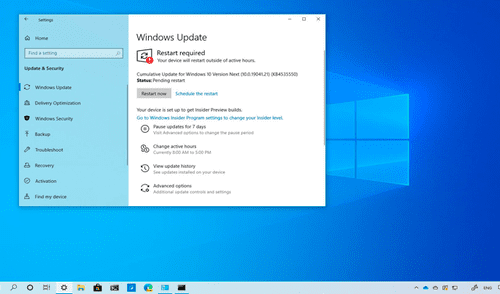
La versión 2004 de Windows 10 acaba de llegar gracias al May 2020 Update que viene llegando poco a poco a los más de 800 millones de usuarios del sistema operativo de Microsoft; sin embargo, la misma no ha estado exenta de fallos y aquí te contaremos todos los reportados y cómo puedes evitarlos al actualizar.
La Windows 10 May 2020 Update ya está disponible en todo el mundo desde este jueves 28 de mayo y llegará progresivamente a todos los usuarios. Si aún no has actualizado tu computadora, te recomendamos estos consejos a tomar en cuenta antes de que lo hagas.
TE RECOMENDAMOS
TEMU VS. ALIEXPRESS: ¡AQUÍ ESTÁN LOS MEJORES PRECIOS! | TECHMOOD
PUEDES VER Windows 10 May Update 2020: lo que no debes hacer al actualizar a la versión 2004 [VIDEO]
Hay mucho por meditar antes de aventurarte a recibir la nueva versión 2004, pues parece que Microsoft no ha podido prevenir decenas de errores ya presentes. Muchos —y sin sorpresa— están relacionados con drivers e incompatibilidades.
Errores con Windows 10 May 2020 Update
Para que tengas una mejor prevención a la hora de actualizar tu computadora, aquí te presentamos una lista completa de todos los errores, fallos y problemas reportados hasta ahora con la Windows 10 May 2020 Update:
1. Error al conectar más de un dispositivo Bluetooth:
Los drivers de dispositivos Realtek (comunes en muchas placas madre) están teniendo problemas.
Estado actual: investigando
2. Error al actualizar dispositivos con drivers de audio Conexant:
Dispositivos con controladores de audio Conexant o Synaptics presentan errores que pueden llegar a un BSOD (pantallazo azul)
Estado actual: investigando
3. Error con controladores de NVIDIA:
Pantallazos azules constantes se reportaron con drivers de NVIDIA anteriores a la versión 385.00
Estado actual: resuelto con una actualización de NVIDIA.
4. Errores con videojuegos con GameInput Redistributable bloqueando el movimiento del mouse:
La versión 2004 de Windows 10 podría hacer perder la entrada del ratón
Estado actual: investigando
5. Error al conectar un dock Thunderbolt
Errores al conectar o desconectar este tipo de dispositivos
Estado actual: investigando
6. Error con la frecuencia de actualización en dispositivos Intel Igpu
La VRR (frecuencia de actualización variable) no funcionaría en muchos juegos con DirectX 9.
Estado actual: investigando
7. Errores con dispositivos ‘Always On’ o ‘Always Connected’
Reinicios inesperados en dispositivos con más de un adaptador de red compatibles están generando problemas, según reportes.
Estado actual: investigando.
8. Errores al iniciar o actualizar dispositivos con ‘askfridge.sys’ o ‘aksdf.sys’ presentes
Dispositivos que dependen de algunas versiones tendrían problemas para actualizar
Estado actual: investigando
9. Error con algunas aplicaciones con IME e ImeMode
Ciertos programas que utilizan la propiedad ImeMode presentan problemas al utilizar IME en algunos idiomas a la hora de usar campos para la entrada de texto individual
Estado actual: investigando
Cómo resolver los problemas de la actualización May 2020 Update en Windows 10
Como siempre, la mejor manera de solucionar algún problema relacionado con la versión 2004 de Windows 10 es la prevención.
Lo primero es esperar que tu propio sistema muestre la actualización May 2020 Update disponible en el apartado de actualizaciones en el menú de configuración de tu sistema. No intentes forzar la misma buscando una manera de actualizar en la web, pues esto podría generar estos problemas.
Luego, debes preparar bien tu sistema operativo para ser actualizado. Asegúrate descargando las últimas actualizaciones y parches para tus dispositivos en el mismo menú ya mencionado: Windows Update. Esto podría evitar hasta los otros problemas reportados al momento de realizar la actualización a la versión 2004.
PUEDES VER Windows 10: reportan que el ‘modo juego’ está afectando el rendimiento y recomiendan apagarlo
Para dispositivos (tarjetas gráficas, interfaces de audio, etc) o periférico (dongles bluetooth, cámaras web) siempre es buena idea mantener sus controladores en las últimas versiones.
También es de suma importancia crear un punto de restauración del sistema. Las actualizaciones de Windows 10 —sobre todo en los primeros días— no suelen ser perfectas. Si al actualizar se genera un problema que te impida realizar tus tareas habituales, podrás regresar a un estado anterior si creas un punto de restauración antes de cambiar cualquier cosa.
Si de casualidad no seguiste estas recomendaciones o, peor aún, Windows 10 se actualizó solo a la última versión, siempre puedes regresar a una versión anterior de Windows (por ejemplo, la versión 1909) y esperar el mejor momento para actualizar a la 2004, utilizando la opción de ‘Restaurar sistema’.
Nuevas características y novedades de Windows 10 versión 2004
Aquí te enumeramos algunas de las nuevas características que Windows 10 recibe con esta nueva actualización:
- Nueva pantalla que muestra todas las actualizaciones opcionales en un solo lugar.
- En Windows 10 ya se puede iniciar sesión sin contraseñas
- Restablecer Windows desde la versión más actualizada en la nube.
- Ya se puede limitar el ancho de banda de Windows Update.
- La búsqueda de Windows es más rápida gracias al antiguo indexador.
- El administrador de tareas muestra si tenemos un HDD o un SSD, y la temperatura del GPU (tarjeta gráfica).
- Ya se pueden renombrar los escritorios virtuales
- Windows Para Linux usa ahora un kernel de Linux y compatibilidad con dispositivos ARM64.
- La información de redes ahora muestra cada interfaz disponible y el uso de datos de cada una.
- Windows 10 ya tiene soporte para cámaras en red en sistemas de seguridad.
- “Liberar espacio en el disco” ya no afecta a la carpeta ‘Descargas’.
- Cortana ahora es una aplicación como cualquiera. Cuenta con modo oscuro y nuevos modelos de voz, aunque ya no tiene soporte para hogares inteligentes.
- Paint, Wordpad y Windows Media Player ya no son programas por defecto.
- El sistema de sincronización rápida por Bluetooth se mejoró y ahora se llama ‘Swift Pair’.
Windows 10: ¿Cómo hacer para que Word lea todos tus textos por ti?
Uno de los comandos ocultos de Word nos puede ayudar a leer nuestros textos en voz alta, cuando tengamos dudas si una palabra o frase está escrita correctamente. También nos posibilitará acabar con los errores tipográficos que podemos cometer al escribir un documento.
Esta característica ha mejorado significativamente con relación a los intentos anteriores de Microsoft de convertir texto en voz. Para activar el comando Leer, el proceso es sencillo y solo debes seguir los pasos que te explicamos a continuación:
- Lo primero que debes hacer es tener abierto un texto en Word.
- Ir a la flecha ubicada en la esquina superior izquierda y presionar sobre ella
- Dar clic sobre Más comandos
- Elegir Todos los comandos
- Seleccionar el comando Leer y dar clic en Agregar.
- Para finalizar, debes dar clic en Aceptar.
Ofertas

Perulandia
PERULANDIA: FULL DAY + Piscinas + S/. 35 o S/.40 de VALE DE CONSUMO + Perusaurus y más. Según elijas
PRECIO
S/ 59.90
VACILANDIA PARK
VACILANDIA: Entrada Full Day + Vale de Consumo de s/. 35. Lunes a Domingo
PRECIO
S/ 54.90
Cinemark
CINEMARK: Entrada 2D - opción a combo (Validación ONLINE o mostrando tu celular)
PRECIO
S/ 10.90
Cineplanet
CINEPLANET: 2 entradas 2D + 2 bebidas grandes + Pop corn gigante. Lunes a Domingo
PRECIO
S/ 47.90


